如何解决在条码打印软件中打印无反应问题
在进行条码打印的时候,我们会将需要打印的条码,标签等内容在条码打印软件中提前设置好,然后再打印。如果设置完全正常,那么就可以按照自己想要的效果打印处理,但是如果设计的不合理,比如说在条码打印软件中打印机没有选对,纸张尺寸设计不合理,标签内容不完整等,会造成无法正常打印的现象。尤其是条码打印机,设置不好就会出现点击打印,打印机却无反应的情况。这里我们就以领跑条码标签打印软件为例,看下如何解决这类问题。
1、 确保安装了正确的打印机驱动。
条码打印机在用专业的条码打印软件打印的时候,一般会要求用该条码打印软件指定的打印机驱动。领跑条码标签打印软件在连接打印机的时候要先到指定的网站上去下载,与打印机型号相符的打印机驱动。
这里面有注意的是,在安装打印机驱动的时候,要防止跟之前已有的驱动重名。这是造成无法打印的主要原因之一。一般在安装指定打印机驱动前,在打印机的控制面板里已经装过同型号的打印机驱动了。所以为了避免冲突,可以先将该打印机驱动脱机禁用。或者是安装新驱动的时候重新换个名字。并将新驱动设置成默认打印机。这样在条码打印软件中打印的时候会自动调用新驱动。而不会与其他的同名驱动冲突。

2、 安装好驱动后,在条码打印软件中选中要用的打印机。
在领跑条码标签打印软件中,打开文档设置对话框。在纸张设置面板中,选择要用的打印机。并且选择适合的纸张。尤其是用卷纸的时候。在纸张设置里面可以直接选择卷纸。如果选择的纸张类型不符合的话,也会造成在条码打印软件中无法打印 的情况。
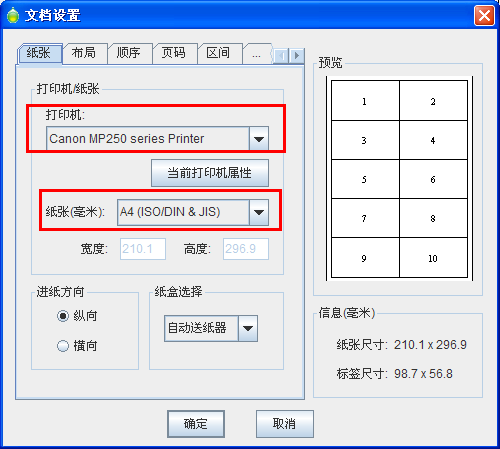
3、 检查纸张设置和布局是否合理。
这里要知道几个参数。纸张指的是送进打印机的底纸。有时候是卷纸,有时候是A4纸或者其他的纸张。标签指的是用来承载条码的一个一个小的“底托”。当打开领跑条码标签打印软件时,新建的标签,就是直接用来承载条码的。一张A4张上可以有很多的标签。一卷卷纸的标签排版是一行一列。还有就是打印机幅面。这个参数是打印机可以打印的最大的范围大小。所以在布局的时候一定要注意,选择的打印机纸张或者自定义的纸张一定要小于打印机可打印的幅面。

在领跑条码标签打印软件中,选择文档设置,然后选布局选项卡,就可以进行纸张布局了。在设置的时候,可以在右边看到预览效果。当设置标签的布局设置超出纸张尺寸的时候,就会出现如下图所示的提示信息。这时就需要再次调整布局设置里的各种参数。
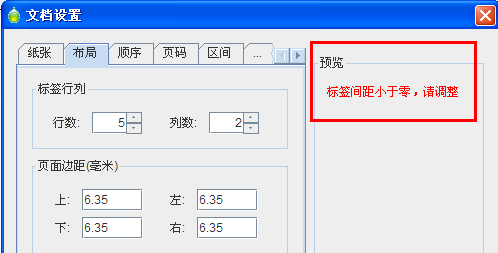
4、 在设置标签内容时需要导入的内容是否有空值。
在领跑条码标签打印软件中设置标签时,不能有空的参数。比如说导入的是excel中的数据,那么就要检查下在excel文件中是不是有空值。又或者在标签上要导入一张图片,却只将图片的模子绘制上去了,而没有把图片导入进去,如下图所示,这也是“空值”的一种。遇到这两种情况,在条码打印软件中点打印机的时候,打印机也会没有反应。
如图是图片参数为“空”,没有导入任何图片的情况。这时如果点打印的话,打印机也是没有反应的。
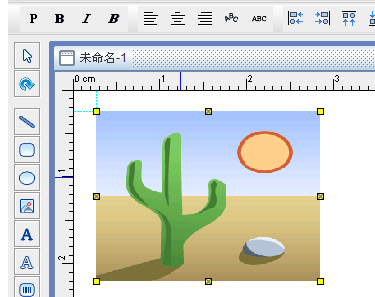
以上是总结的在用领跑条码标签打印软件时,不能打印的几点原因。可以检查下你是否出现了这些问题。所以我们在用条码打印软件打印标签的时候,最好先了解下该软件的一些注意事项。尤其当你的打印机是条码打印机的时候。以上几点也可以作为其他条码打印软件的参考。
